Uw gemakkelijke manier om tekst toe te voegen in Procreate op iPad Pro/iPad Air
Krijg eenvoudige Procreate-trucs om teksteffecten toe te voegen en te gebruiken. Als je ook tekst aan je video wilt toevoegen, download dan gratis AnyRec Video Converter om dit te regelen. Hier kunt u in één stop video's op uw computer bewerken en converteren.
100% Veilig
100% Veilig
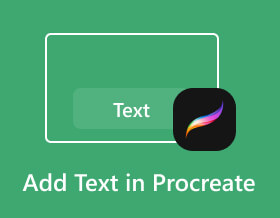
Procreate is een creatieve applicatie die speciaal is gemaakt voor iPad. Veel professionele illustratoren en aspirant-artiesten houden ervan voeg tekst toe in Procreate. Met deze app kunnen ze tekenen met het gemak dat ze altijd en overal kunnen zijn. Maar tussen de honderden penselen en andere artistieke tools die het biedt, kun je na het leren van dit artikel ook probleemloos tekst toevoegen in Procreate. Een beginner zijn betekent dat je een instructie nodig hebt om te volgen, en dit bericht zal je helpen!
Gidslijst
Tekst toevoegen en bewerken in Procreate Gebruik AnyRec als Procreate-alternatief voor het toevoegen van tekst Veelgestelde vragen over het toevoegen van tekst in ProcreateTekst toevoegen en bewerken in Procreate
Procreate biedt typografie met verbluffende bedieningselementen om ontwerp, stijl en kenmerken te typen. De tekstfunctie is geen ander type dat u in andere apps kunt zien. Vanwege het veelzijdige paneel stelt Procreate gebruikers in staat om in één keer toegang te krijgen tot typografietools. Hiermee kunt u ook al uw favoriete lettertypen importeren door ze naar de interface te slepen en neer te zetten. Met het real-time voorbeeld kunt u de basislijn, spatiëring, tracking en andere instellingen aanpassen om een complexe set schuifregelaars en bedieningselementen te maken die u kunt gebruiken voor bewerking. Tekst leren toevoegen in Procreate is de basisfase om meer andere functies te zien.
Stap 1.Open de Procreate-app op uw iPad en selecteer het actiegereedschap met het moersleutelpictogram. Tik op 'Tekst toevoegen' met een pluspictogram in het vervolgkeuzemenu. Het tekstvak verschijnt dan samen met uw toetsenbord.
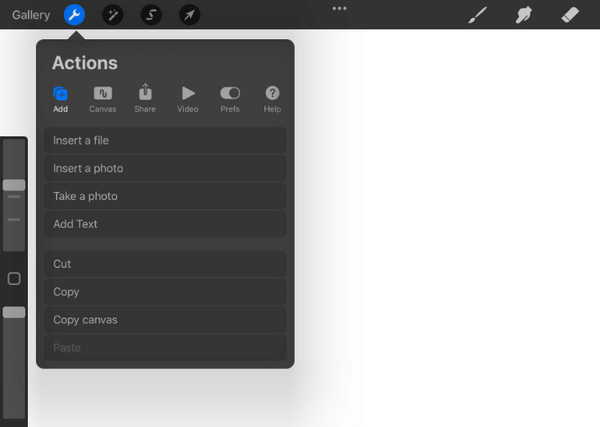
Stap 2.Typ het woord in het vak en plaats het ergens op het canvas. Als we klaar zijn, gaan we verder met het bewerken van de tekst met verschillende stijlen. Dubbelklik op de tekst die u hebt geschreven om deze te markeren. Boven de tekst verschijnt een set hulpmiddelen waarmee u de tekst kunt bewerken.
Stap 3.U kunt een nieuw woord knippen, wissen of plakken. Lijn tekst uit met de positiefunctie of schakel het tekstvak horizontaal naar verticaal. Wijzig ten slotte de kleuren van de tekst. Om het formaat van het bijschrift te wijzigen, tikt u op 'Tekst' met het 'Aa'-pictogram bovenaan. Wijzig vervolgens de stijl, het lettertype, het ontwerp en andere instellingen.
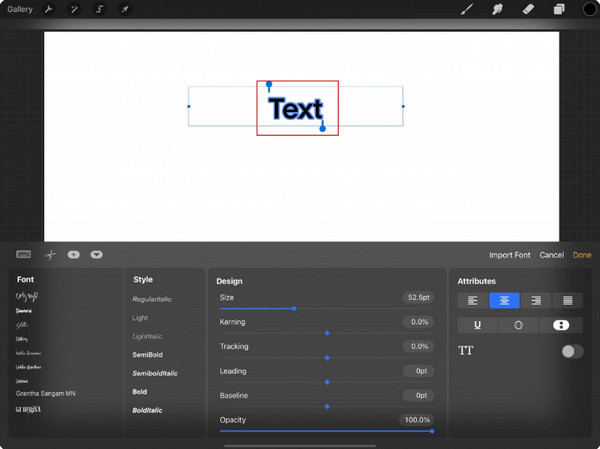
Tips
De bovenstaande instructies zijn slechts de basisstappen voor het toevoegen en bewerken van tekst. Procreate heeft een lijst met tutorials op YouTube die u helpen de maximale functies van de typografietools te bereiken.
Gebruik AnyRec als Procreate-alternatief voor het toevoegen van tekst
Het toevoegen van tekst in Procreate is een enorme hulp, maar het is niet gratis. En zelfs met de gegeven basisinstructies kost het beginners tijd om alle mogelijkheden van de app te benutten. Voor een alternatieve oplossing AnyRec Video Converter maakt het toevoegen en bewerken van tekst de moeite waard. Het is een alles-in-één tool met een professionele maar gebruiksvriendelijke tekstfunctie die u kunt toepassen op video's en afbeeldingen. Het biedt lettertypen, kleuren en formaten voor tekst, terwijl je de dekking ervan kunt bewerken om het een beetje wazig te maken. AnyRec Video Converter is een krachtige editor voor elk type media-inhoud.

Maak meer dan tekst, maar ook ondertitels, watermerken en meer.
Maak meer dan tekst, maar ook ondertitels, watermerken en meer.
Geavanceerd kleurenwiel voor de tekst met opties als tint en verzadiging.
Geef de hoeveelheid lettertype op die moet worden gebruikt met de tekst op de video.
100% Veilig
100% Veilig
Stap 1.Download en installeer AnyRec Video Converter. Ga bovenaan naar het menu "Toolbox" en klik op de knop "Videowatermerk". Upload de video door op de knop "Toevoegen" te klikken.
100% Veilig
100% Veilig
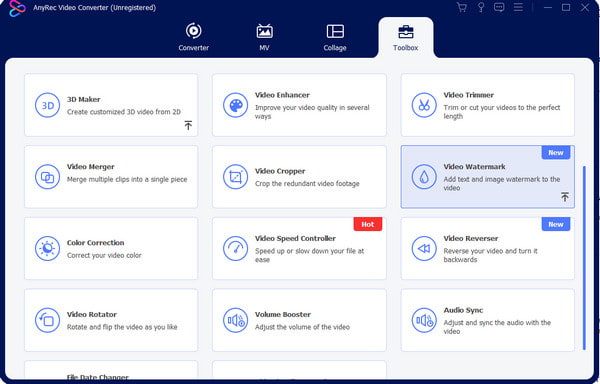
Stap 2.Klik op de knop 'Tekstwatermerk' om het bijschrift uit het tekstvak in te voeren en de positie, stijl en lettertype te bewerken. Open het "Kleurenwiel" door op het pictogram met de drie stippen in het rechterpaneel te klikken.

Stap 3.Voor geavanceerde instellingen selecteert u het vervolgkeuzemenu "Uitvoer" en kiest u het gewenste formaat, de encoder, de framesnelheid, de resolutie, de kwaliteit en de audio-instellingen.
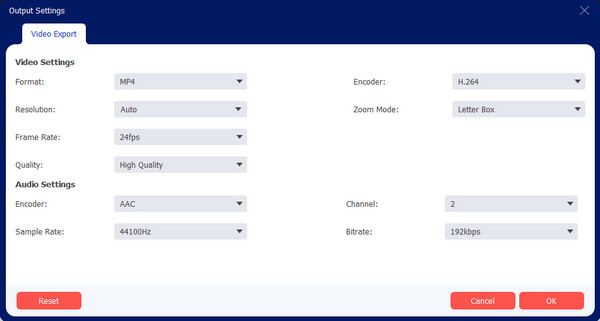
Stap 4.Als u klaar bent met het bewerken van de uitvoerinstellingen, gaat u onderaan naar de optie "Opslaan in". U kunt de bestemming voor het bewerkte bestand selecteren. Klik ten slotte op de knop "Exporteren" om de taak te voltooien.
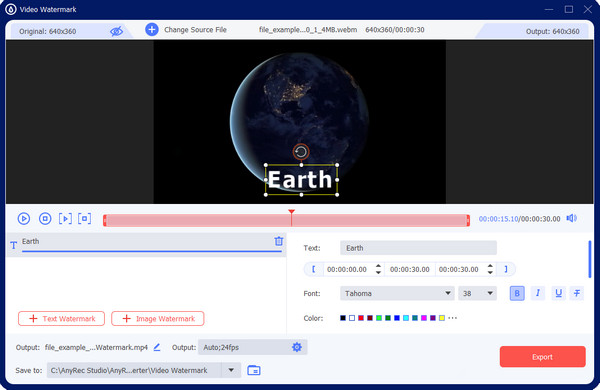
100% Veilig
100% Veilig
Veelgestelde vragen over het toevoegen van tekst in Procreate
-
1. Is Procreate een platformonafhankelijke app?
Nee. Procreate is een geweldige app voor ontwerpen en illustreren. Maar ondanks zijn krachtige functies is de app niet beschikbaar voor Android, Windows, Mac en andere platforms. U kunt echter wel tekst toevoegen in Procreate met een iOS-apparaat. Probeer AnyRec Video Converter op Mac en Windows en CapCut op mobiel.
-
2. Wat zijn de nadelen van het gebruik van de Procreate app?
Hoewel de creatieve app net zo geweldig is om te tekenen met zijn zeer responsieve technologie, heeft Procreate een moeilijke leercurve voor gebruikers met minimale digitale tekenervaring. Als het gaat om vereiste gadgets, moet u de Apple Pencil en iPad Pro nodig hebben, die afgezien van de kosten van de app erg duur kunnen zijn.
-
3. Kan ik meerdere teksten toevoegen in Procreate?
Ja. Er is geen beperking in het toevoegen van tekst aan je canvas met behulp van Procreate. Het enige dat u hoeft te doen, is het lege canvas instellen en de optie Tekst toevoegen selecteren in de actielijst. Vervolgens verschijnt er een ander tekstvak op het canvas. Ga verder met het bewerken van de tekst naar uw eigen voorkeur.
Conclusie
Leren hoe voeg tekst toe in Procreate stelt je in staat om een andere vaardigheid te verdienen. Omdat de app niet gemakkelijk te navigeren is, diende dit bericht als uw gids voor de basisfase van het toevoegen en bewerken van tekst. Als je merkt dat je een manier nodig hebt tekst toevoegen aan video's of afbeeldingen, waar sommige mensen over kunnen horen tekst toevoegen in Final Cut Pro. Maar feit is dat het gebruik van AnyRec Video Converter het beste alternatief is voor Windows en Mac. Klik gewoon op de knop Gratis downloaden om grenzeloze videobewerkingsmomenten te ervaren!
100% Veilig
100% Veilig
